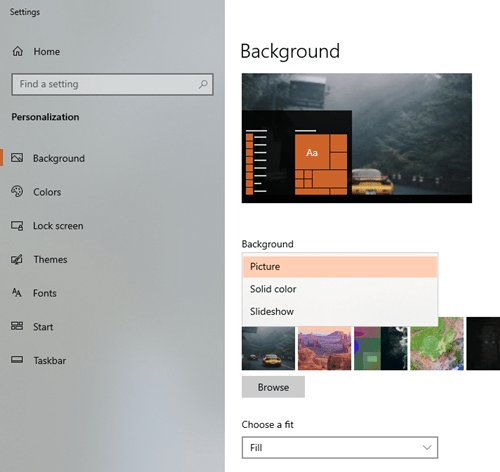İki veya daha fazla monitöre sahip olmak iş akışınızı iyileştirebilir, üretkenliğinizi artırabilir ve daha verimli bir şekilde çoklu görev yapmanızı sağlayabilir. Bununla birlikte, her monitör için ayrı duvar kağıtları ayarlayarak kurulumunuzun daha da çekici görünmesini sağlamak gibi bunun daha da fazla faydası vardır.

Üçüncü taraf bir uygulama olmadan ve bu uygulamayla, monitörlerinizin her biri için farklı duvar kağıtlarının nasıl ayarlanacağını öğrenmek için bizimle kalın.
Yerli Tutmak
Windows 10'da, monitörlerinize ayrı duvar kağıtları yerleştirmek için üçüncü taraf yazılımlara bile ihtiyacınız yoktur. Tek yapmanız gereken onları bilgisayarınıza bağlamak. Bunu zaten hallettiyseniz, hazırsınız demektir. İki farklı duvar kağıdını nasıl ayarlayacağınız aşağıda açıklanmıştır:
- Masaüstünüzde boş bir alana sağ tıklayın.
- Açılır menüde "Kişiselleştir"i tıklayın.
- Ayarlar penceresinde “Arka Plan” sekmesi görünmelidir. Açılmazsa, ekranın sol tarafındaki kenar çubuğunu kullanarak ona geçin.
- Ayarlar menüsünün Arka Plan sekmesinde, "Resim", "Tek renk" veya "Slayt gösterisi" olarak ayarlanmış bir "Arka Plan" ayarı vardır. Her iki monitörde de yalnızca "Tek renk" duvar kağıdı aynı olmalıdır, ancak "Resim" ve "Slayt gösterisi" seçeneklerinin her ikisi de daha yaratıcı özgürlük sağlar.
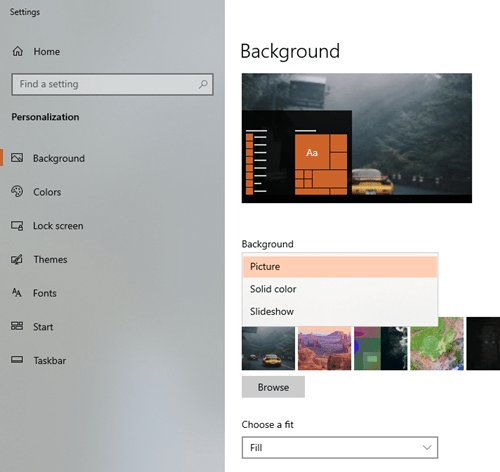
Not: Bunu Windows 8 ve 8.1 sürümlerinde de yapabilirsiniz ancak “Kişiselleştir” menüsü oldukça farklıdır. Tema, duvar kağıdı, ekran koruyucu, renk ve ses ayarlarını tek bir pencerede gösterir.
Resim
Duvar kağıtlarınızı sık sık değiştirmiyorsanız, bu sizin için en iyi çözüm olabilir. “Arka Plan” seçeneğini “Resim” olarak ayarlayarak, bu seçeneğin altında kullanılan son beş arka plan görünecektir. Hangi monitörü alacaklarını seçmek için bunlardan herhangi birine sağ tıklayabilirsiniz.

Listeye yeni arka planlar eklemek için bunları daha fazla değiştirmeniz gerekir. Bunu yapmanın bir başka yolu da, belirli bir arka planı aramak için "Gözat" düğmesini tıklamaktır; bu, gerçekten duvar kağıdı olarak ayarlarsanız listede ilk olacak.
Ancak, tüm ekranlarınızın arka planını değiştirmek istiyorsanız, başka bir yol daha var. Dosya Gezgini'nde, ekranlarınızın sayısına eşit sayıda görüntü seçin, ardından herhangi birine sağ tıklayın ve "Masaüstü arka planı olarak ayarla" seçeneğini seçin.
Not: Windows 8 ve 8.1 sürümlerinin her ikisi de Windows 10 ile aynı duvar kağıdı değiştirme işlevlerine sahiptir, ancak "Masaüstü Arka Planı" pencereleri biraz farklıdır.

slayt gösterisi
Birden fazla monitör kullanırken “Arka Plan” seçeneğini “Slayt gösterisi” olarak ayarlamaya karar verirseniz, slayt gösterisi her ekranda ayrı ayrı açılır. Windows 10, entegre slayt gösterisi duvar kağıdı özelliğine sahiptir, ancak bu amaç için kendi resimlerinizi kullanmanıza da olanak tanır. İşte bundan nasıl yararlanabileceğiniz.

- "Arka Plan" sekmesinin altında "Slayt gösteriniz için albümler seçin" yazan bir seçenek var. Ona ait olan “Gözat” düğmesine tıklayın.
- Bir “Klasör Seç” penceresi görünmelidir. Görüntüleri kullanmak istediğiniz klasörü bulun ve açın.
- İçerideyken, sağ alt köşedeki “Bu klasörü seç” seçeneğine tıklayın. Adı "Gözat" düğmesinin üzerinde görünüyorsa ve duvar kağıtları değişmeye başlarsa, resimlerinizden masaüstü arka planı olarak geçen bir slayt gösterisini başarıyla ayarlamışsınızdır.
Windows'un Eski Sürümleri Ne Olacak?
Windows 10 veya Windows 8/8.1 kullanmıyorsanız, Windows 7'de de çalışan ve birden çok ekran için ayrı duvar kağıtları kullanma özelliğine sahip olmayan duvar kağıdı değiştiricileri olduğu için hala bir umut var. Burada inceleyeceğimiz programlar gibi bu programlardan bazılarının kullanımı tamamen ücretsizdir.
Çift Monitör Araçları
Dual Monitor Tools'u (DMT) iyi bir uygulama yapan şey, çok yönlülüğüdür. Her iki monitördeki duvar kağıdını aynı anda veya ayrı ayrı değiştirebilen harika bir duvar kağıdı değiştirici olmasının yanı sıra, bir düğmeye basarak ekranları değiştirebilir ve imleç konumunu değiştirebilir. Fare imlecini ekranda bulma konusunda da sorun yaşayan kişiler için iyi bir seçimdir.

Çoklu Duvar
Öte yandan, MultiWall kesinlikle bir arka plan değiştiricidir, ancak yetenekleri çok daha çekicidir. Görüntülere filtre uygulama, döndürme ve kırpma sağlar. İnternetten fotoğraf almak da bu uygulama için sorun değil, çünkü size sürekli olarak en iyileri veya en yenileri gösteriyor. “Pan” seçeneği de iyi çalışır ve çoklu monitör kurulumları için çok kullanışlıdır.

Not: Bu uygulamanın her iki ekrana da yayılan duvar kağıtları, ek monitörleri olan dizüstü bilgisayar kullanıcıları için istenen sonucu elde etmez.
Büyük Resme Bakmak
Duvar kağıdınızı her gün veya birkaç günde bir değiştirmeyi seviyorsanız, bu uygulamalardan birini deneyin, arka planda değişen ihtiyaçlarınızı karşılamanıza yardımcı olabilirler. Aynı şey, Windows 7 gibi daha eski bir Windows sürümü kullanıyorsanız da geçerlidir. Bunu çok önemli bulmazsanız, yerel Windows 8/8.1/10'un arka plan seçme özelliğine bağlı kalmanız daha iyi olur. her monitör ayrı ayrı
Duvar kağıdınızı ne sıklıkla değiştirirsiniz? Bunu neden önemli buluyorsunuz? Aşağıdaki yorumlarda bize ayrıntıları sağlayın!